隨著時間的流逝,您的計算機填充了不必要的文件,例如臨時數據,緩存,下載,刪除文件等。這些垃圾文件可能會在您的磁盤空間中吞噬,從而導致放緩和問題。在本指南中,我們將向您展示如何使用Windows 11內置功能,稱為“存儲感”來自動釋放磁盤空間。
在Windows 11中啟用存儲意義
要在Windows 11 PC上自動運行存儲感,請首先啟用它。以下是:
1。打開Windows設置應用程序。
2。轉到“系統”選項卡,然後選擇“貯存“。
2。在“存儲管理”部分下,打開“存儲感”切換。
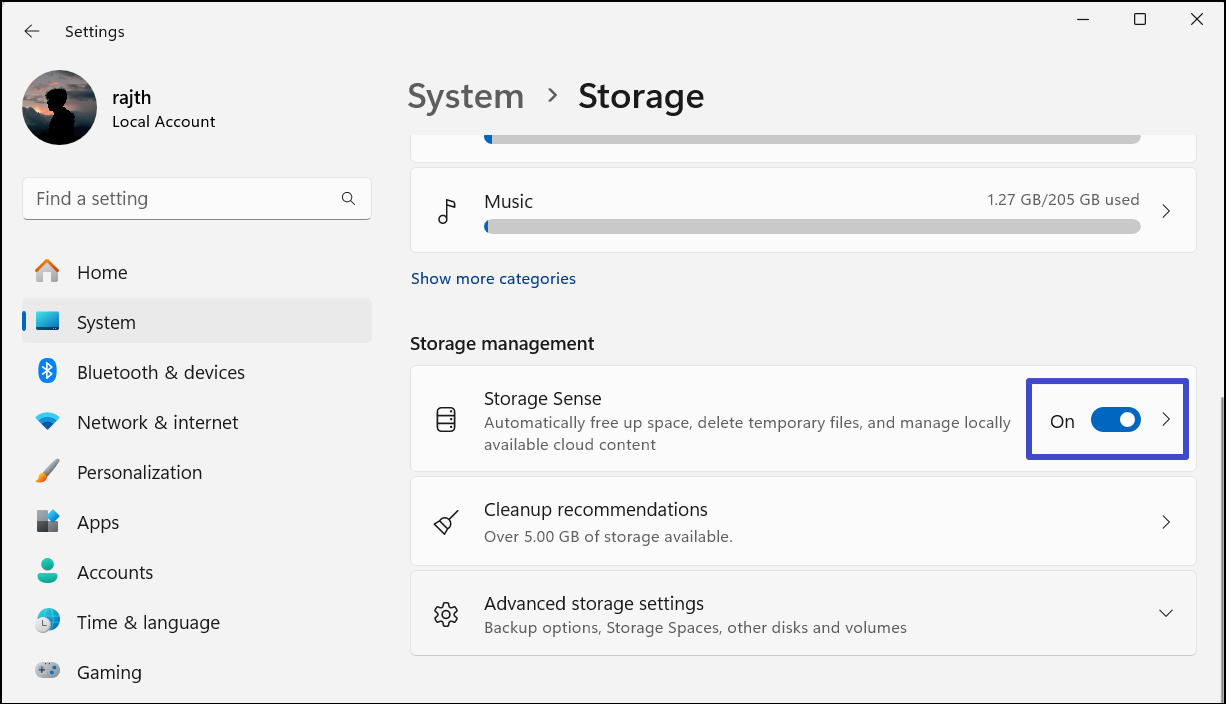
啟用後,存儲感將使用默認設置自動運行。
在Windows 11中配置存儲感
要控制何時運行存儲感以及如何釋放計算機上的空間,請按照以下步驟配置其設置。
1。在Windows設置中,前往“系統”>“貯存”。
2存儲管理,單擊“存儲意義”瓷磚打開其設置。
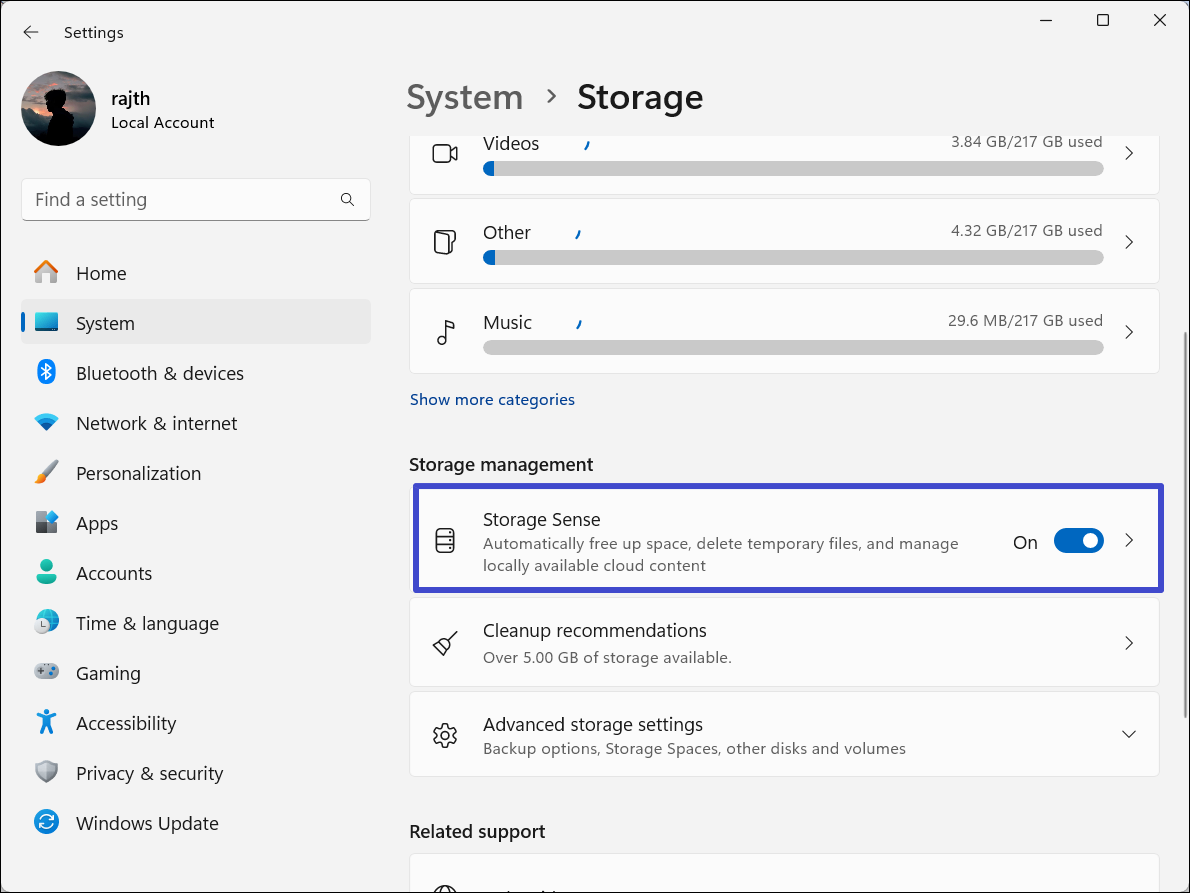
3。要自動清理臨時文件和應用程序,請在'清理臨時文件' 部分。
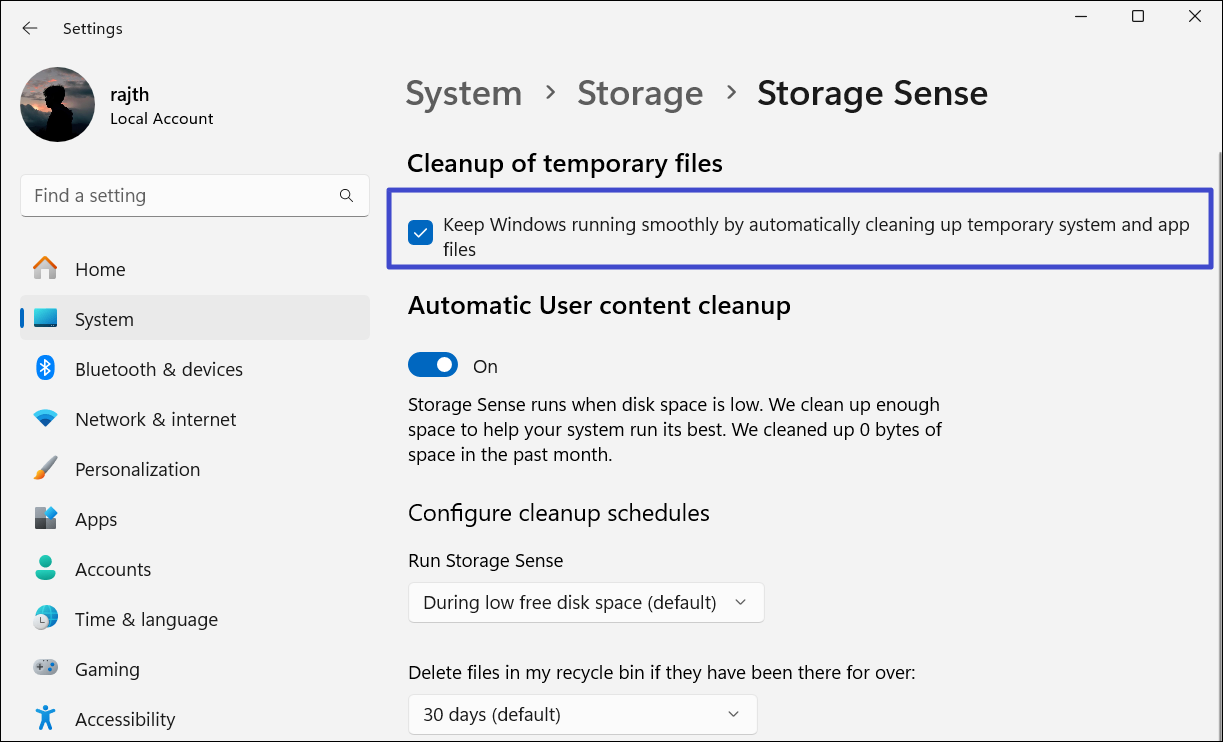
4。要安排您的自動清理,首先,啟用“自動用戶內容清理“。
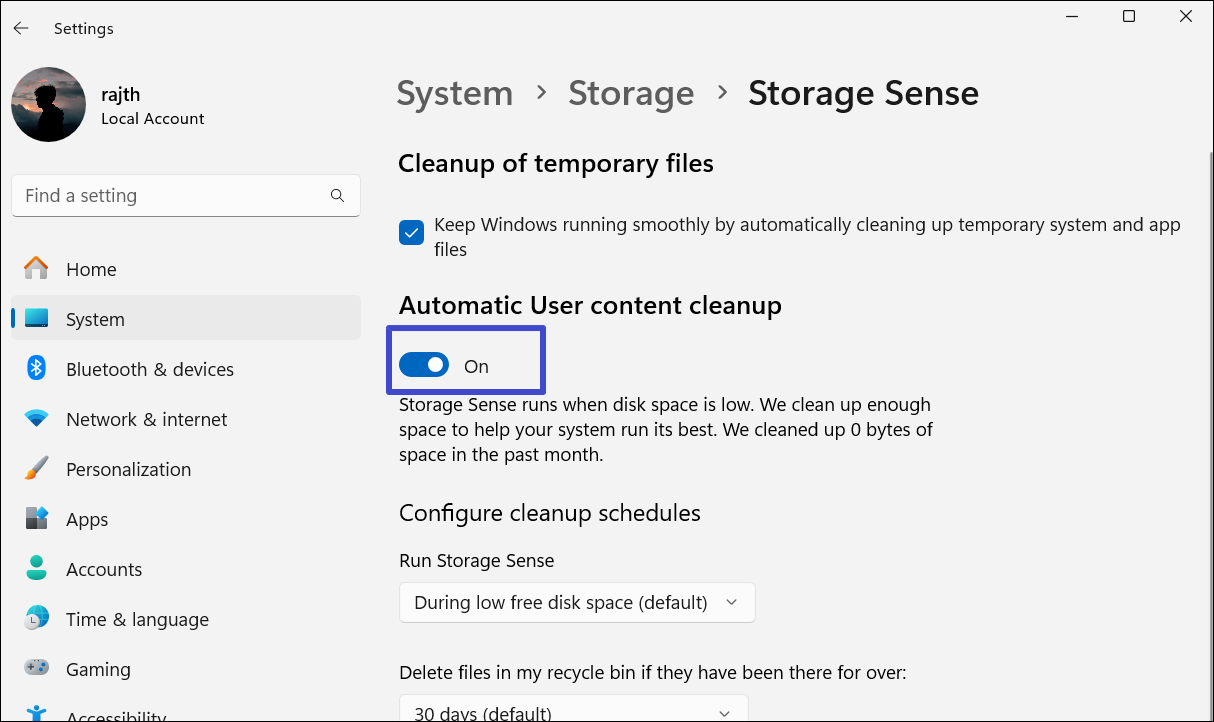
5。使用“運行存儲感”下拉菜單要指定何時應運行存儲空間 - 每天,每週,每個月或在低空磁盤空間中(默認)。
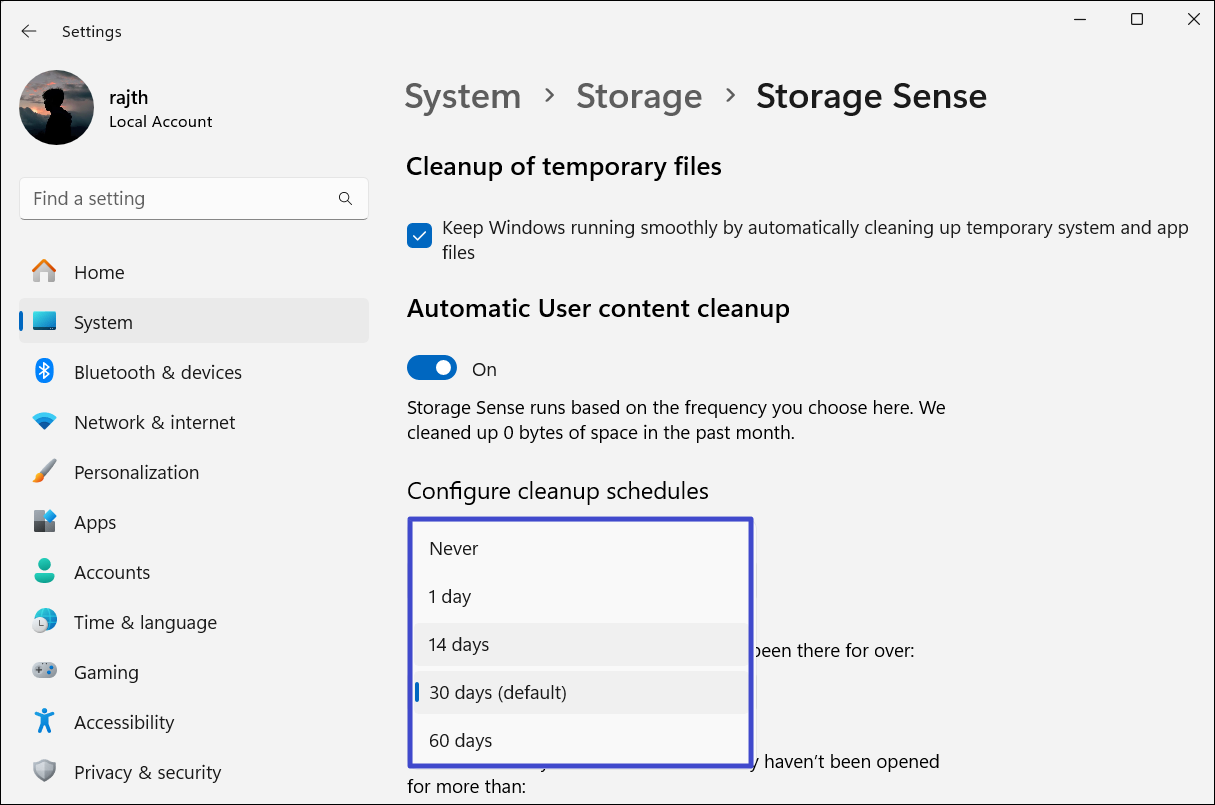
6。在“在我的回收箱中刪除文件…”設置,選擇在您的回收箱中保留多長時間的文件,然後再將其永久刪除。筆記:僅刪除比指定天數年齡較大的回收箱中的文件。
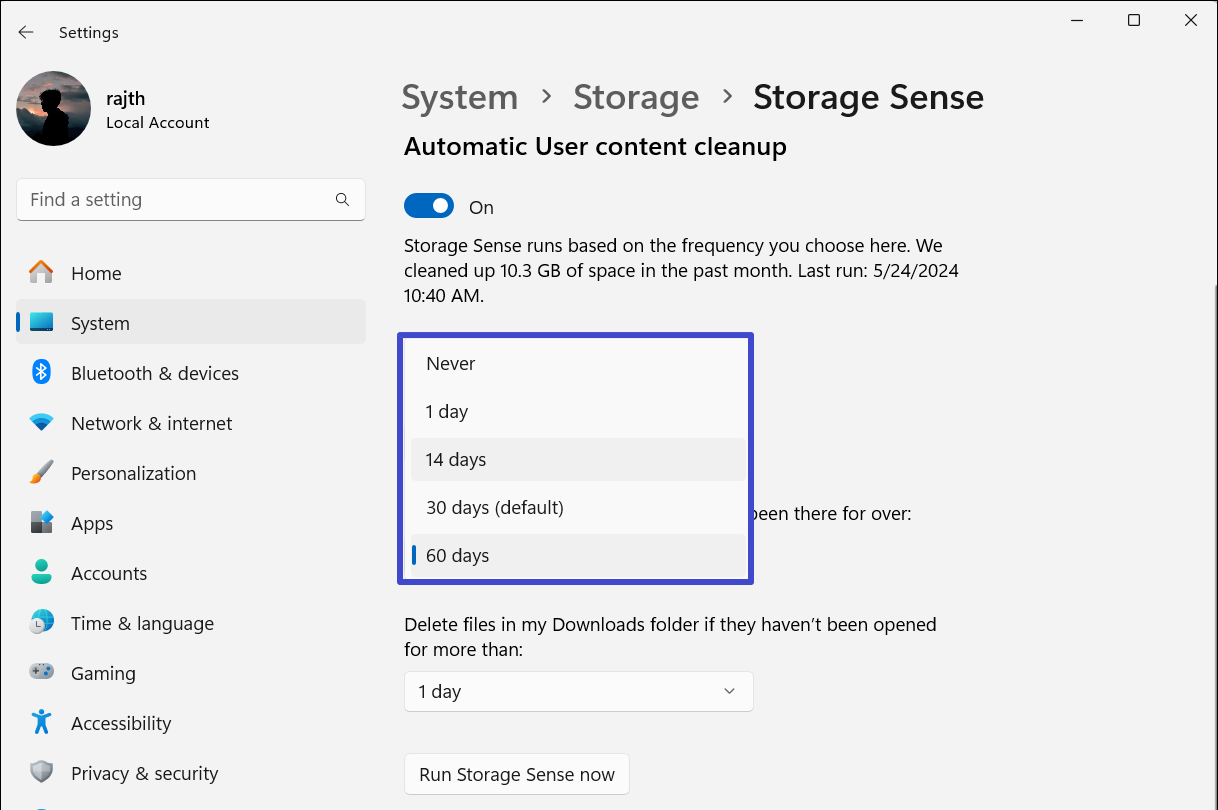
7。最後,使用“我的下載文件夾中刪除文件……”下拉菜單以選擇自動刪除之前可以保持幾天未打開的文件。
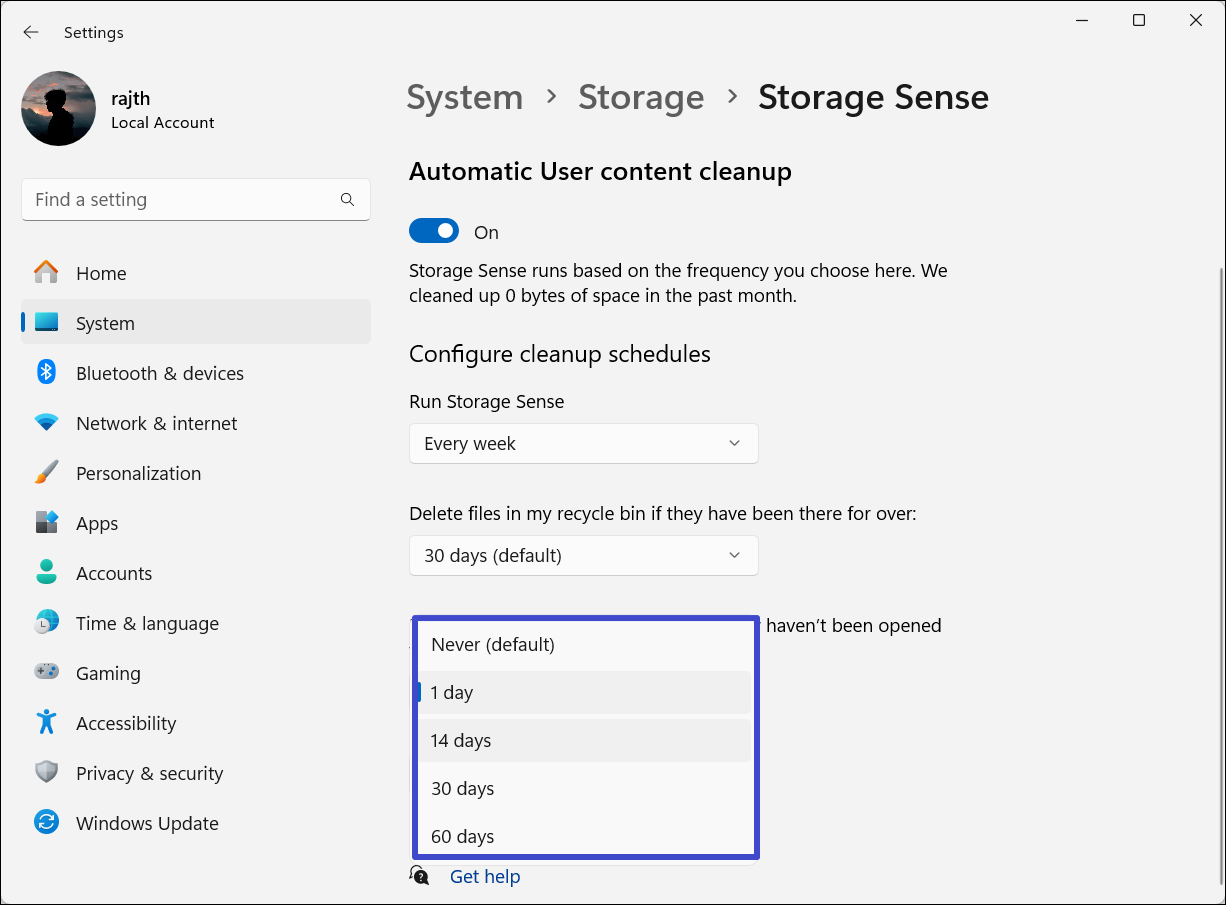
完成這些步驟後,根據您的設置,存儲感將自動釋放驅動器的空間。
如果您現在用完了空間,請單擊“現在運行存儲意識”按鈕以清理驅動器並立即釋放空間。
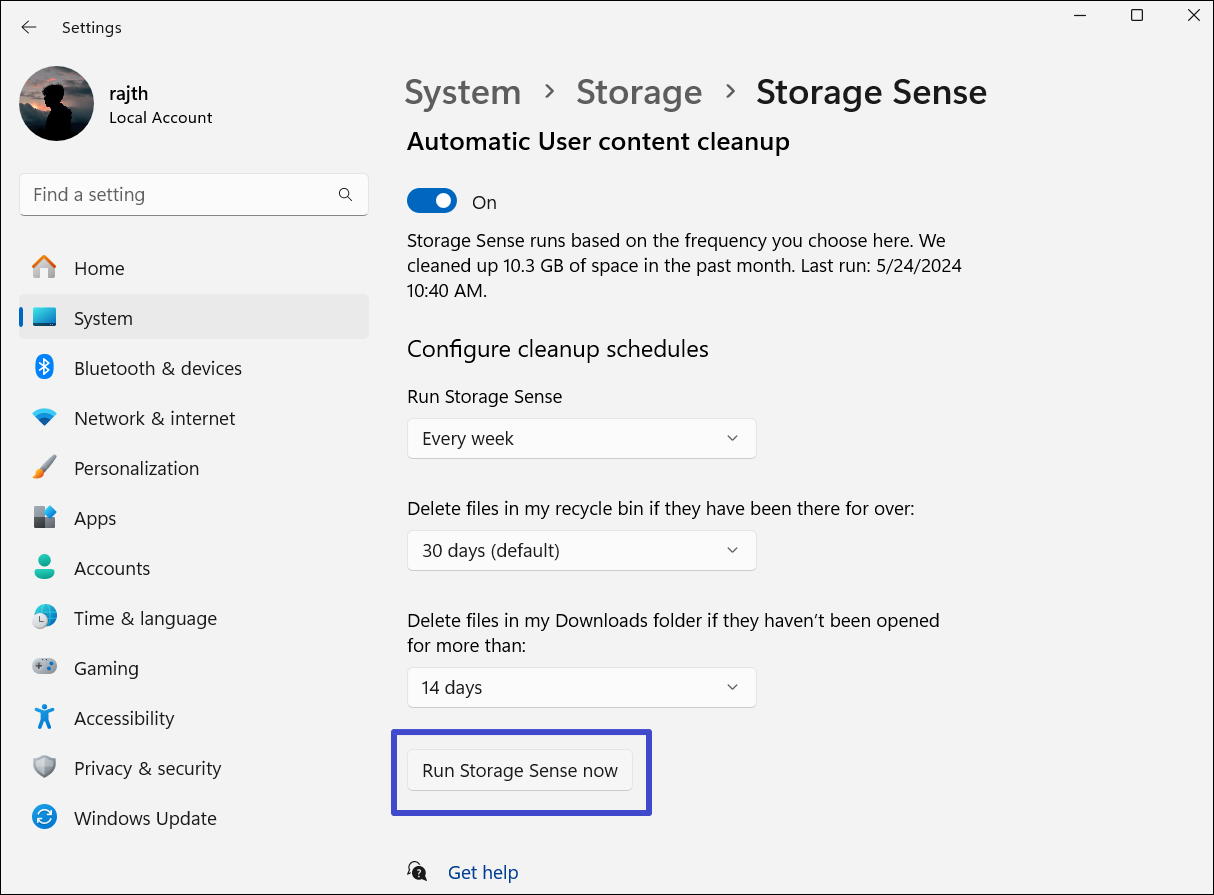
就是這樣。
